Meertalige copilots configureren en maken
Meertalige copilots zijn copilots die in verschillende talen met klanten kunnen communiceren en tegelijkertijd alle inhoud in één copilot kunnen bewaren. In veel gevallen kunnen ze automatisch de gewenste taal detecteren op basis van de webbrowserinstelling van de copilot-gebruiker en in dezelfde taal reageren, waardoor klanten een meer persoonlijke en boeiende ervaring krijgen.
Zie Taalondersteuning voor de lijst met ondersteunde talen.
Notitie
Meertalige copilots worden niet ondersteund voor de volgende scenario's:
- Klassieke Copilot Studio-bots
- Bots voor spraak met Dynamics Omnichannel
Een meertalige copilot configureren
Wanneer een copilot in eerste instantie wordt gemaakt, wordt deze gemaakt met een primaire taal. Zie Taalondersteuning voor meer details over hoe u de primaire taal van de copilot selecteert.
Een meertalige copilot inschakelen:
Selecteer, terwijl een copilot geopend is, de optie Instellingen boven aan de pagina en selecteer vervolgens Talen.
Selecteer Talen toevoegen op de pagina Instellingen.

Kies de talen die u aan de copilot wilt toevoegen in het deelvenster Talen toevoegen en selecteer Talen toevoegen onderaan.
Controleer of de lijst met talen correct is op de pagina Talen.

Notitie
U kunt zoveel secundaire talen als gewenst aan de copilot toevoegen, zolang ze maar in de lijst met ondersteunde talen staan.
Lokalisatie beheren in een meertalige copilot
Notitie
Alle bewerkingen van copilot-onderwerpen en -inhoud moeten worden uitgevoerd in de primaire taal van de copilot. Als u de secundaire taal van de copilot wilt bewerken om de tekenreeksen te lokaliseren, moet u de stappen in dit gedeelte gebruiken.
Zodra de copilot-tekenreeksen zijn gelokaliseerd en naar de copilot zijn geüpload zoals hier beschreven, kunt u de gelokaliseerde inhoud in het ontwerpcanvas bekijken door de taal in de test-copilot te wijzigen.
De lokalisatiereeksen aan uw meertalige copilot toevoegen:
Selecteer, terwijl een copilot geopend is, de optie Instellingen boven aan de pagina en selecteer vervolgens Talen op de pagina Instellingen.

Selecteer op de pagina Talen in de tabel met toegevoegde secundaire talen de optie Uploaden in de kolom Lokalisatie voor de taal die u wilt bijwerken.
Selecteer op de pagina Lokalisaties bijwerken voor de geselecteerde secundaire taal de JSON- of ResX-indeling om het huidige lokalisatiebestand voor die taal te downloaden.
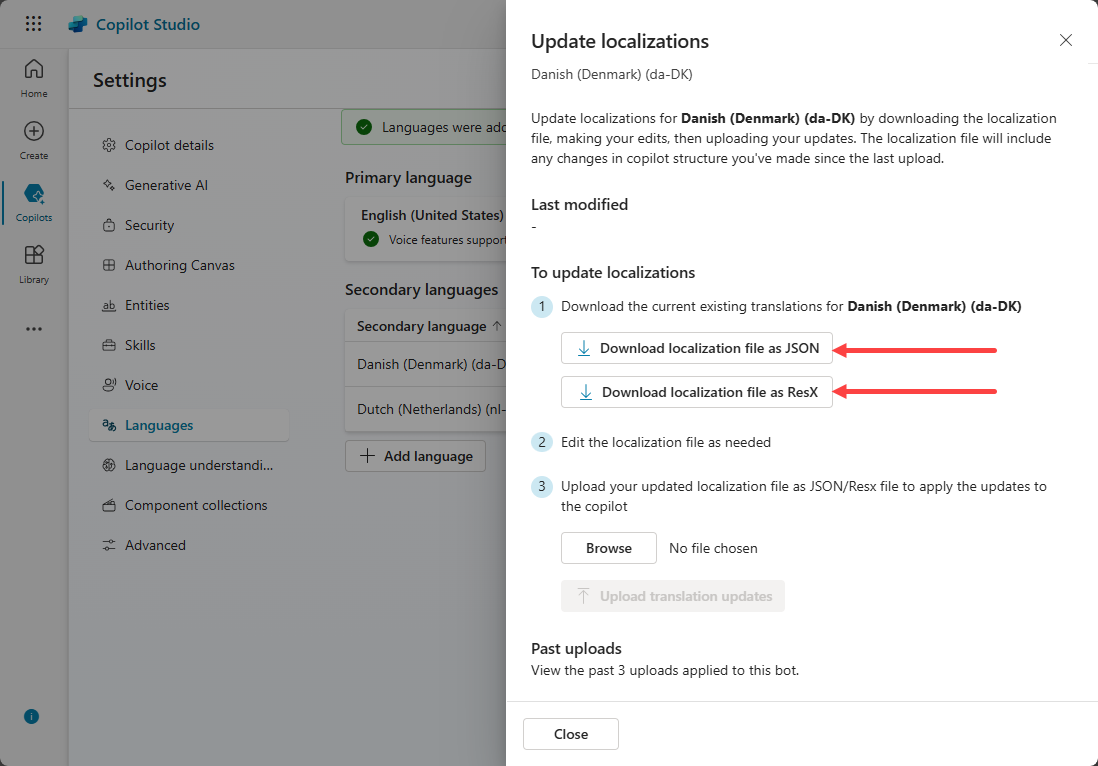
Notitie
Het gedownloade bestand bevat de nieuwste lokalisatie-inhoud voor de copilot. Als u eerdere versies van het lokalisatiebestand moet downloaden, opent u de oplossing van de copilot in Power Apps om eerdere versies te downloaden.
Open het gedownloade bestand en vervang de tekenreeksen van de primaire taal door de juiste vertaalde tekst.
Ga terug naar de pagina Lokalisaties bijwerken, selecteer Bladeren en upload het vertaalde bestand.
Sluit de pagina Lokalisaties bijwerken.
Overwegingen bij het ontwerpen van meertalige copilots
Tijdens het ontwerpen kunt u de copilot configureren om de huidige gesproken taal midden in een gesprek te wijzigen. Die logica kan zich in elk onderwerp in de copilot bevinden.
Als u de huidige taal van de copilot wilt wijzigen, kunt u de waarde van de variabele User.Language instellen op een van de secundaire talen van uw copilot. Deze selectie verandert onmiddellijk de taal die door uw copilot wordt gesproken.

Een meertalige copilot testen
Een meertalige copilot testen:
Open het deelvenster Uw copilot testen.
Open het menu bovenaan de test-copilot en selecteer een van de secundaire talen.

De test-copilot zal zichzelf opnieuw laden, dit keer met de geselecteerde secundaire taal. Het ontwerpcanvas toont de secundaire taal.
Voer een bericht in de secundaire taal in om de copilot te testen.
U kunt uw browsertaal ook instellen op de secundaire taal die door uw copilot wordt ondersteund, en de Demobotwebsite openen. De demowebsite wordt geopend in de secundaire taal en de copilot chat met behulp van de tekenreeksen in de secundaire taal.
Gedrag van meertalige copilots voor talen die niet zijn geconfigureerd
Als een copilot-gebruiker de browser heeft geconfigureerd voor een taal die niet in de copilot is geconfigureerd via de bovenstaande stappen, valt de copilot altijd terug op de primaire taal (de taal waarin de copilot oorspronkelijk is gemaakt). De primaire taal van de copilot kan niet worden gewijzigd nadat de copilot is gemaakt.
Gedrag van meertalige copilots voor ontbrekende vertalingen
Als de copilot-auteur een wijziging aanbrengt in de copilot in de primaire taal en de vertalingen niet uploadt, toont de copilot de onvertaalde wijzigingen in de primaire taal van de copilot. Dit leidt tot een verwarrende tweetalige ervaring. Zorg er altijd voor dat de vertalingen up-to-date zijn nadat u wijzigingen in de copilot in de primaire taal hebt aangebracht.